如何在 LibreOffice 中完全啟用深色模式

LibreOffice 是一款自由開源的跨平台辦公生產力軟體。如果你沒有充分利用它,那麼必須看下 LibreOffice 小技巧。
甚至在非編程人員中,深色主題也越來越受歡迎。它減輕了眼睛的壓力,特別適合長時間使用屏幕。有人認為,這使文本看起來清晰明了,有助於提高生產率。
如今,某些 Linux 發行版例如 Ubuntu 帶有深色模式,使你的系統具有更暗的色彩。當你打開 深色模式 時,某些應用將自動切換到深色模式。
LibreOffice 也會這樣,但你編輯的主區域除外:
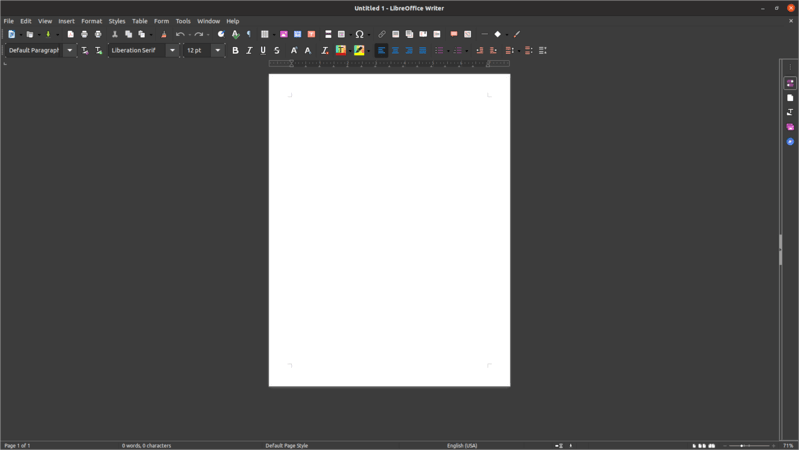
你可以更改它。如果要讓 LibreOffice 進入完全深色模式,只需更改一些設置。讓我告訴你如何做。
如何在 LibreOffice 中完全啟用深色模式
如前所述,你需要先啟用系統範圍的深色模式。這樣可以確保窗口顏色(或標題欄)與應用內深色完全融合。
接下來,打開套件中的任意 LibreOffice 應用,例如 Writer。然後從菜單中,依次點擊 Tools -> Options -> Application Colors,然後選擇 Document background 和 Application background 為 Black 或 Automatic(任意適合你的方式)。
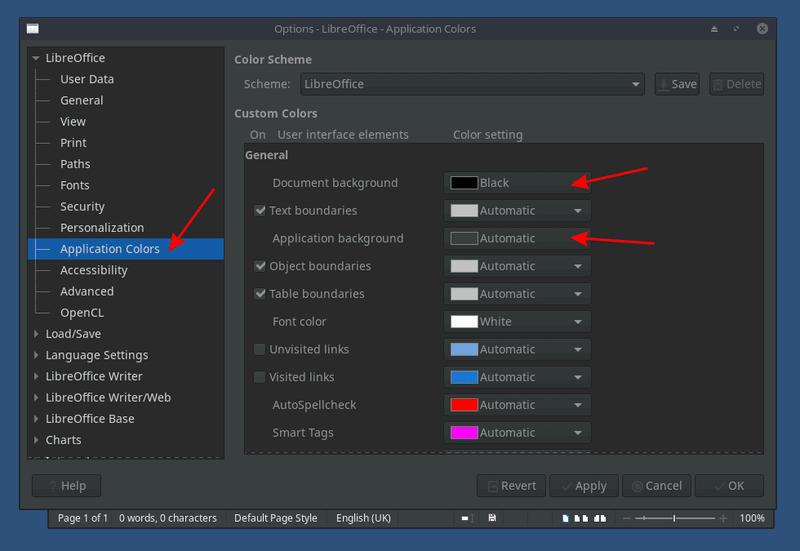
如果圖標不是深色,那麼可以從菜單(如下圖所示)中更改它們,Tools -> Options -> View ,我在 MX Linux 上的個人選擇是 Ubuntu 的 Yaru 圖標樣式(如果你使用的圖標包為深色版本,請選擇它) 。
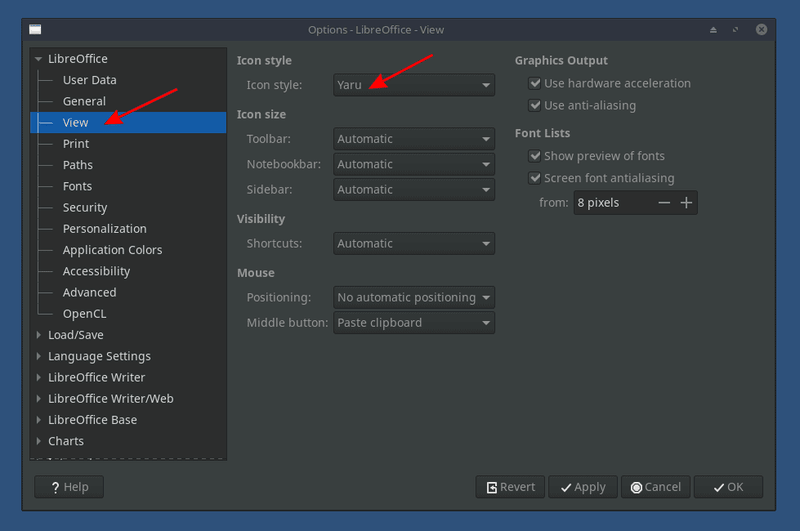
當然,你也可以嘗試其他 Linux 發行版的 icon 主題。
最終結果應如下所示:
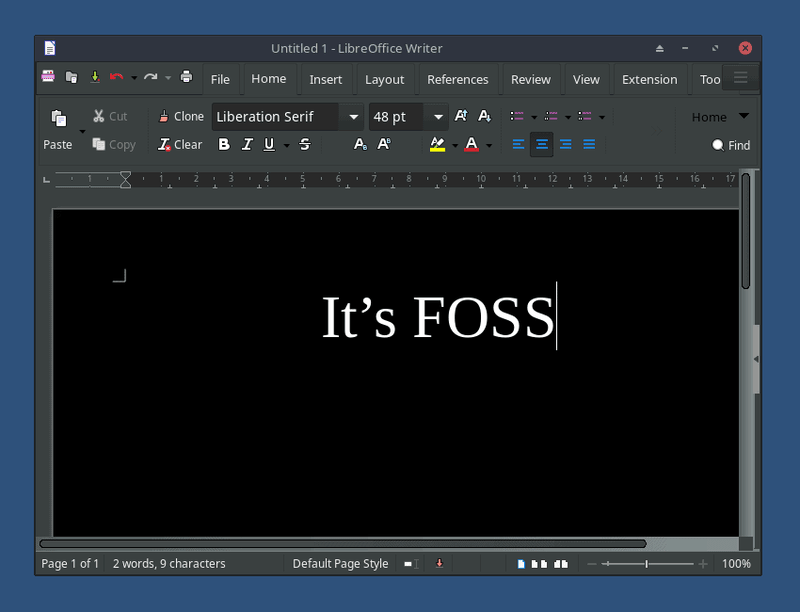
LibreOffice flatpak 軟體包的其他技巧
如果你使用的是 LibreOffice 套件的 Flatpak 軟體包,那麼 LibreOffice 的標題區域(或菜單區域)可能看起來是白色的。在這種情況下,你可以嘗試進入 Tools -> Options -> Personalization,然後選擇 「灰色主題」,如下截圖所示。
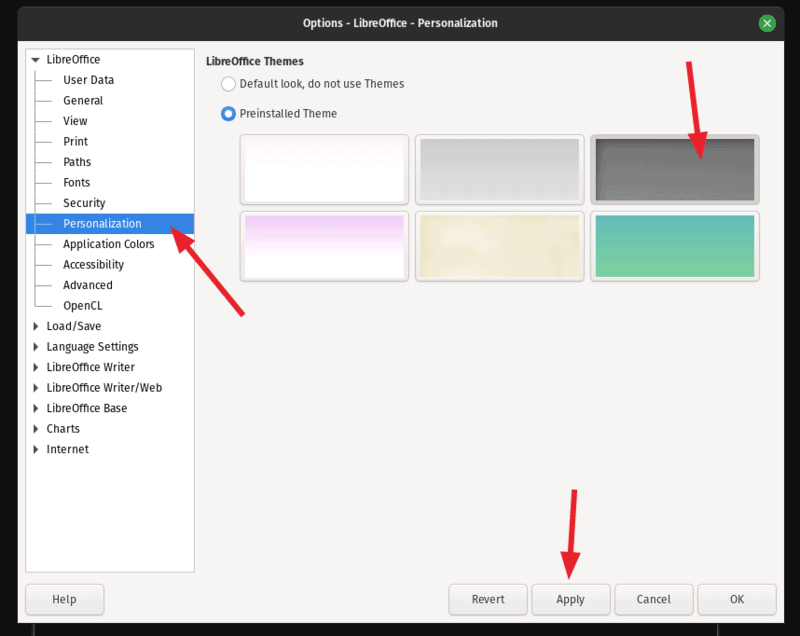
它並不完全是黑色的,但應該可以使外觀看起來更好。希望可以幫助你切換到深色主題的 LibreOffice 體驗!
總結
深色主題逐漸開始在我們的台式機中佔主導地位,它具有現代品味並減少了眼睛疲勞,尤其是在弱光條件下。
LibreOffice 使你可以自由地將工作環境切換為深色主題或保留淺色主題元素。實際上,你將有大量的自定義選項來調整你喜歡的內容。你是否已在 LibreOffice 上切換為深色主題?你首選哪種顏色組合?在下面的評論中讓我們知道!
via: https://itsfoss.com/libreoffice-dark-mode/
作者:Dimitrios Savvopoulos 選題:lujun9972 譯者:geekpi 校對:wxy
本文轉載來自 Linux 中國: https://github.com/Linux-CN/archive






















